Klausimas
Problema: kaip ištaisyti SISTEMOS LICENCIJOS PAŽEIDIMO BSOD sistemoje „Windows 10“?
Sveiki. Gavau SISTEMOS LICENCIJOS PAŽEIDIMĄ ir dabar negaliu paleisti sistemos Windows; klaida vėl pasirodo, o ne tam tikru momentu. Nesu tikras, ką daryti toliau. Ar mano kompiuteris sugedęs? Prašome padėti.
Išspręstas atsakymas
SISTEMOS LICENCIJOS PAŽEIDIMAS yra vienas iš šimtų Blue Screen of Death[1] klaidų, kurios labai paveikia vartotojų gebėjimą valdyti „Windows 10“ įrenginius. Iš pradžių daugelis BSOD klaidų yra tik laikinos (tai reiškia, kad sistema susidūrė su kritine / sustabdymo klaida ir ją reikia paleisti iš naujo), o vartotojai atsigauna, kai tik sistema paleidžiama iš naujo.
Tačiau kai kurios „Blue Screen“ klaidos gali būti nuolatinės arba net neleisti vartotojams iš viso pasiekti „Windows“. SISTEMOS LICENCIJOS PAŽEIDIMAS yra viena iš tokių klaidų ir ją reikia kuo greičiau pašalinti.
Kai kurie vartotojai pranešė, kad šią klaidą jie gavo tarsi iš niekur – paleidžiant, veikiant arba išjungiant „Windows“. Kiti teigė, kad avarija įvyko iškart įdiegus kai kurias programas, atnaujinus tvarkykles,[2] arba atlikti veiksmus naudojant integruotas funkcijas, pvz., sistemos atkūrimą.
Kad ir kokia būtų mėlynojo ekrano priežastis, vartotojai yra suglumę. Jie nežino, ką daryti toliau, nes jų kompiuteriai pradeda nesibaigiančius ciklus arba paleidžiami iš naujo, kai vėl ir vėl gauna SISTEMOS LICENCIJOS PAŽEIDIMO klaidą. Tai gali būti sudėtinga situacija, nes rasti pataisų tokioje kompiuterio būsenoje neįmanoma. Laimei, „Windows“ turi režimus, kurie leistų vartotojams paleisti, nepaisant kritinių klaidų, su kuriomis gali susidurti operacinė sistema.
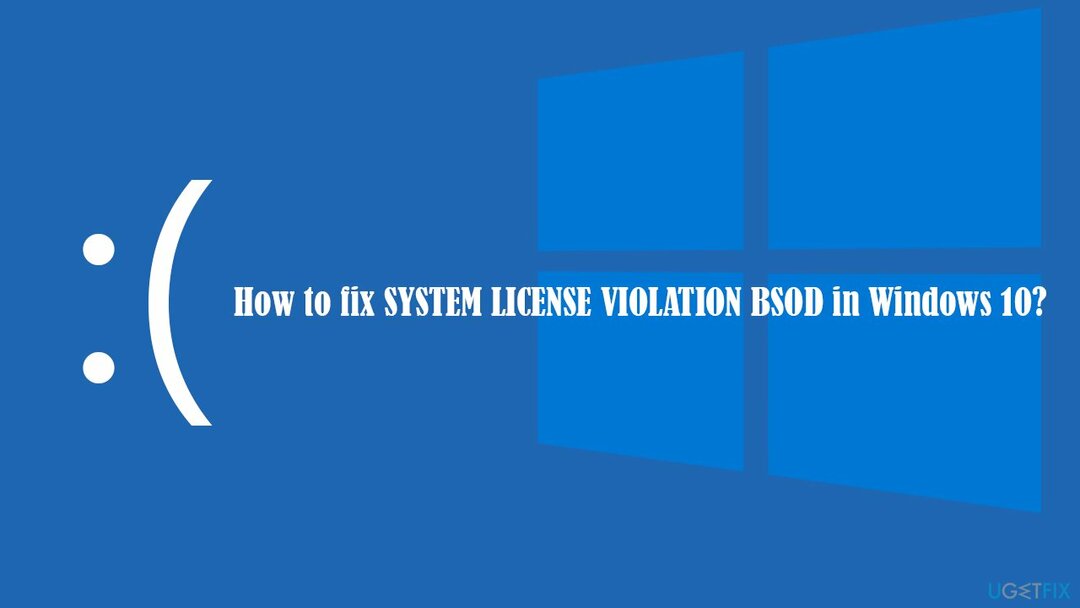
SYSTEM_LICENSE_VIOLATION klaidų tikrinimo vertė yra 0x9A ir ji rodo, kad programinės įrangos licencijos sutartis buvo pažeista, galbūt dėl netinkamai esančio ar sugadinto registro.[3] Tai paaiškina, kodėl vartotojai gauna klaidą įdiegę naują programinę įrangą savo kompiuteriuose – pavyzdžiui, nesuderinamos tvarkyklės gali sukelti tokią problemą.
Norėdami ištaisyti SISTEMOS LICENCIJOS PAŽEIDIMO klaidą sistemoje „Windows 10“, turėsite pasiekti saugųjį režimą ir atlikti kelis trikčių šalinimo veiksmus, kol vienas iš sprendimų pasiteisins. Norėdami gauti daugiau informacijos, žr. toliau nurodytus veiksmus.
Pasiekite saugųjį režimą, kad ištaisytumėte SISTEMOS LICENCIJOS PAŽEIDIMO klaidą
Norėdami taisyti sugadintą sistemą, turite įsigyti licencijuotą versiją Reimage Reimage.
Daugelis vartotojų, kurie pranešė apie šią problemą, teigė, kad jie negalėjo pasiekti savo „Windows“ kaip įprasta. Prieiga prie saugaus režimo gali apeiti šią problemą. Norėdami tai padaryti, atlikite šiuos veiksmus:
- Perkrauti tavo kompiuteris
- Kai „Windows“ pradės paleisti, paspauskite Galia mygtuką, pertraukdami įkėlimo procesą – padarykite tai dar du kartus
- Po to „Windows“ automatiškai įeis Išplėstinis paleidimas režimu
- Pasirinkite Trikčių šalinimas > Išplėstinės parinktys > Paleisties nustatymai ir Perkrauti
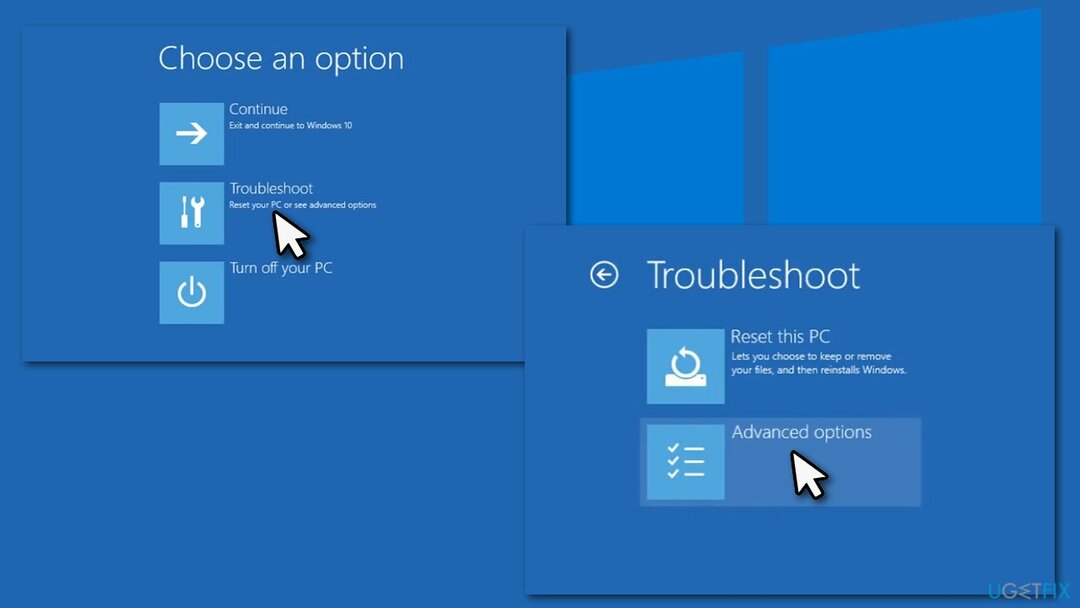
- Paleidę iš naujo, pasirinkite 4/F4 Saugus režimas arba 5/F5 Saugusis režimas su tinklu.
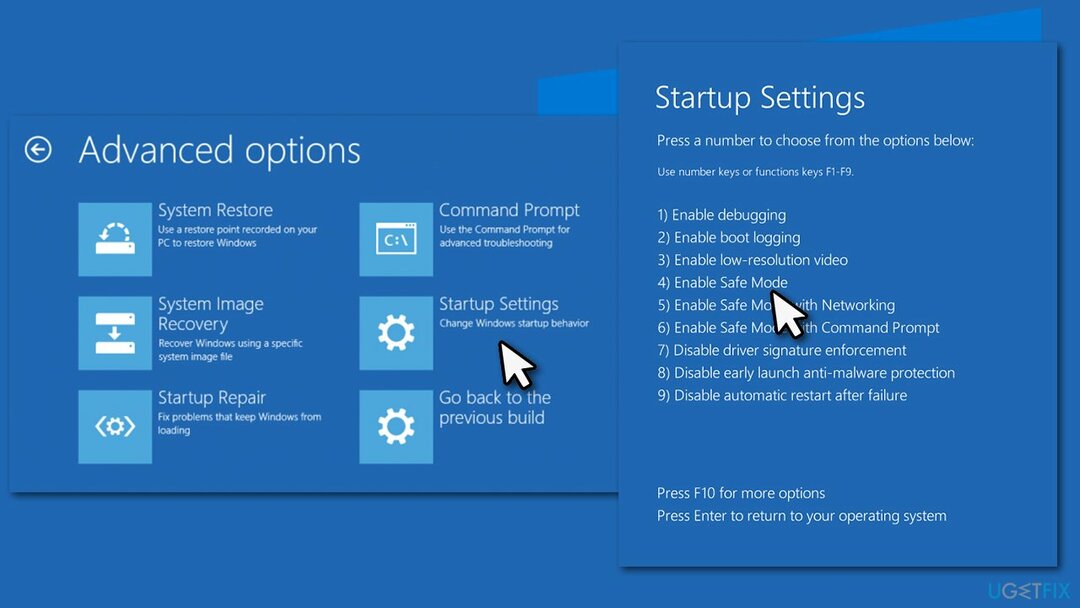
1 būdas. Naudokite automatinį remonto įrankį
Norėdami taisyti sugadintą sistemą, turite įsigyti licencijuotą versiją Reimage Reimage.
BSOD klaidos gali būti ypač sudėtingos, nes gali atsirasti dėl įvairių priežasčių. Suderinus tai su nepakankamomis daugumos įprastų vartotojų techninėmis žiniomis, jas išspręsti gali būti ypač sudėtinga. Be to, kai kurie vartotojai tiesiog nenori kištis į sistemos failus, ir tai pagrįsta, nes neteisingas, pvz., registro duomenų bazės tvarkymas gali padaryti didelę žalą Windows sistemai.
Todėl labai patariame pabandyti naudoti Reimage„Mac“ skalbimo mašina X9 norėdami ištaisyti SYSTEM_LICENSE_VIOLATION ir kitas mėlynojo ekrano klaidas, su kuriomis galite susidurti. Kadangi viena iš pagrindinių priežasčių, kodėl taip nutinka, yra netinkami registrai, šis įrankis greičiausiai gali automatiškai išspręsti problemą.
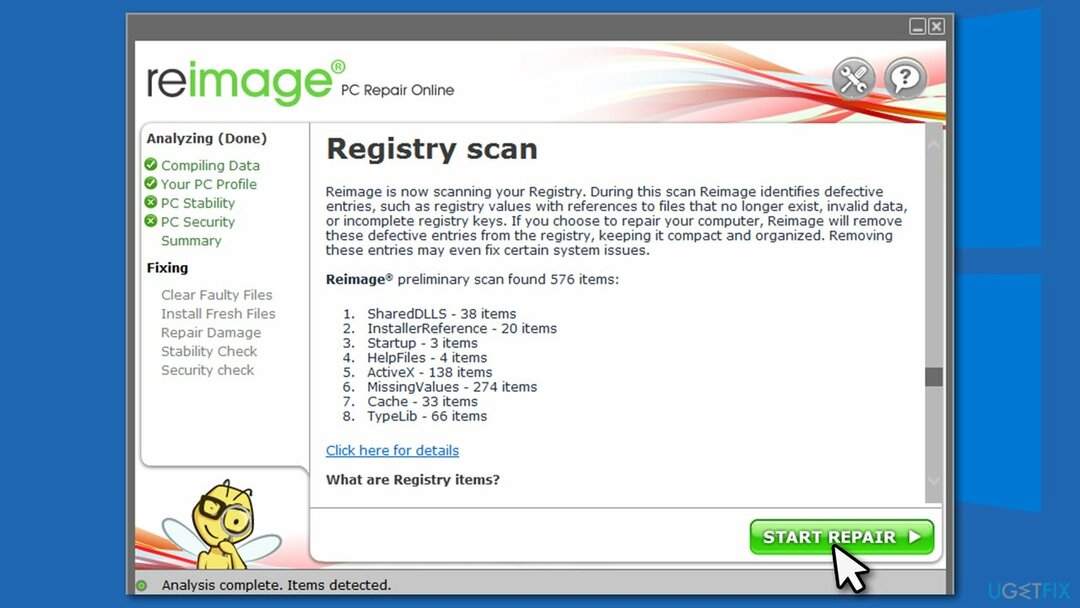
2 būdas. Paleiskite sistemos failų tikrintuvą
Norėdami taisyti sugadintą sistemą, turite įsigyti licencijuotą versiją Reimage Reimage.
- Tipas cmd „Windows“ paieškoje
- Dešiniuoju pelės mygtuku spustelėkite Komandinė eilutė ir pasirinkite Paleisti kaip administratorius
- Naujame lange įveskite sfc /scannow ir paspauskite Įeikite
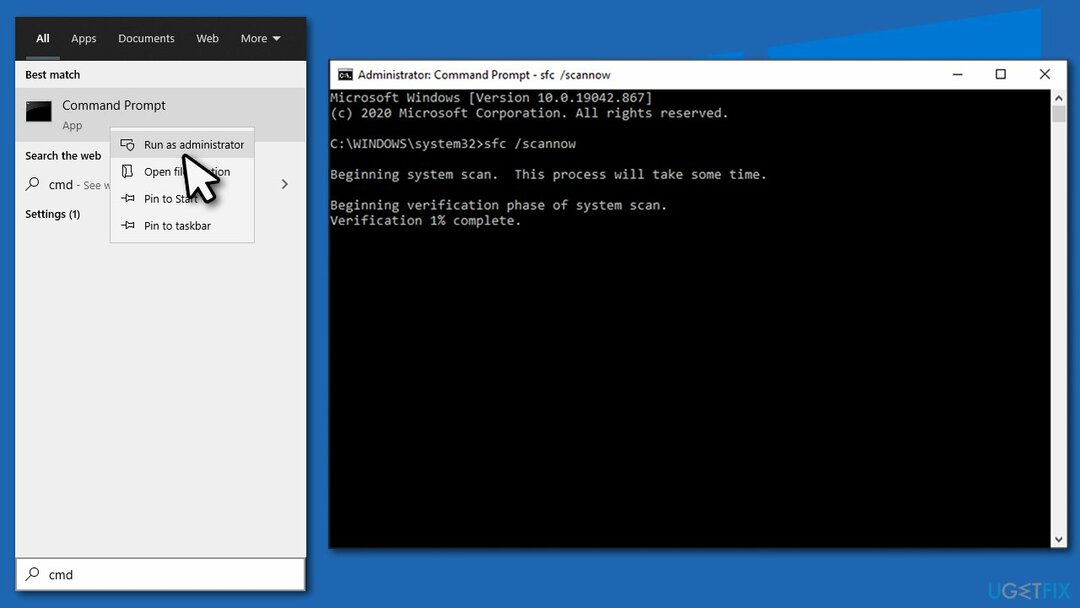
- Palaukite, kol „Windows“ baigs nuskaitymą, tada iš naujo paleiskite kompiuterį.
Jei nepavyko pasiekti saugaus režimo, pasirinkę galite naudoti komandų eilutę Trikčių šalinimas > Išplėstinės parinktys > Komandų eilutė viduje konors Išplėstinis paleidimas režimu.
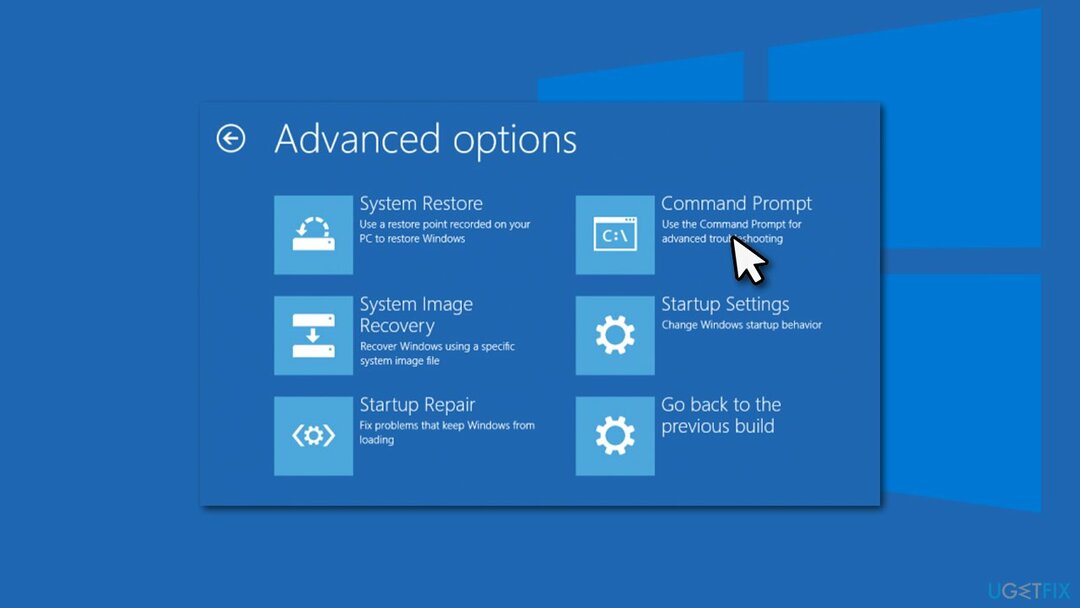
3 būdas. Patikrinkite, ar diske nėra klaidų
Norėdami taisyti sugadintą sistemą, turite įsigyti licencijuotą versiją Reimage Reimage.
- Atidarykite komandų eilutę ir paleiskite šias komandas, paspausdami Įeikite po kiekvieno:
bootrec.exe/rebuildbcd
bootrec.exe/fixmbr
bootrec.exe/fixboot
chkdsk C: /f /r -
Perkrauti kompiuteris baigtas.
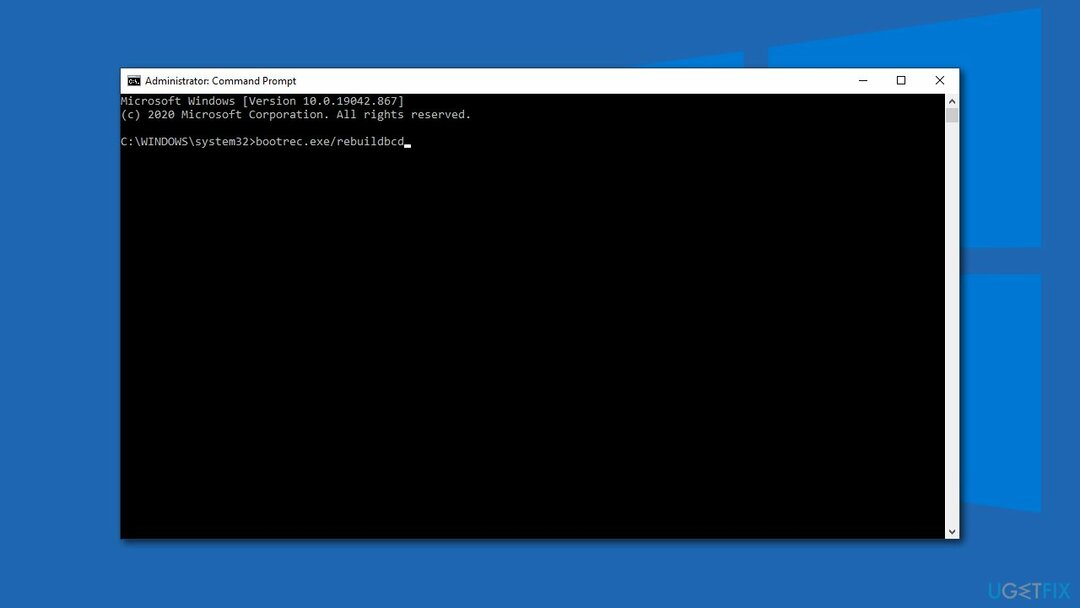
4 būdas. Pašalinkite probleminę tvarkyklę
Norėdami taisyti sugadintą sistemą, turite įsigyti licencijuotą versiją Reimage Reimage.
Jei problema kilo įdiegus tvarkyklę sistemoje, turėtumėte ją pašalinti. Štai kaip:
- Dešiniuoju pelės mygtuku spustelėkite Pradėti ir rinkti Įrenginių tvarkytuvė
- Išskleiskite skyrių, iš kurio norite pašalinti tvarkyklę, pvz., Kiti įrenginiai
- Čia dešiniuoju pelės mygtuku spustelėkite įrenginį ir pasirinkite Pašalinkite įrenginį
- Pasirinkite Ištrinkite tvarkyklės programinę įrangą šiam įrenginiui ir spustelėkite Pašalinkite
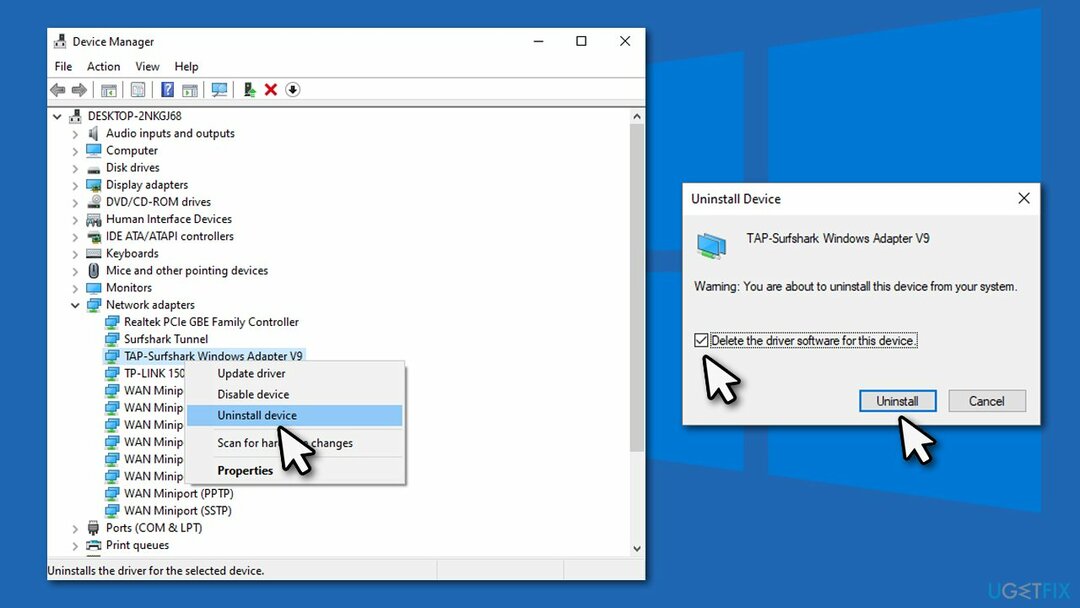
- Perkrauti savo kompiuterį.
Primygtinai rekomenduojame naudoti automatinį tvarkyklės naujinimo priemonę DriverFix kad ateityje nebūtų įdiegtos neteisingos ar sugadintos tvarkyklės. Tiesą sakant, tvarkyklės gali būti pagrindinė BSOD priežastis, pvz., VAIRUOTOJO TIKRINTOJO DMA PAŽEIDIMAS, BLOGAS BASEINO SKAMBINĖJAS, arba PDC WATCHDOG LAIKOTIS.
5 būdas. Naudokite „Windows Media“ kūrimo įrankį
Norėdami taisyti sugadintą sistemą, turite įsigyti licencijuotą versiją Reimage Reimage.
Taikant šį metodą, turėsite sukurti įkrovos laikmeną iš veikiančio kompiuterio.
- parsisiųsti „Windows 10“ diegimo laikmena iš oficiali Microsoft svetainė
- Paleiskite diegimo programą, sutikite su sąlygomis ir pasirinkite Kitas
- Pasirinkti Sukurkite diegimo laikmeną (USB atmintinę, DVD arba ISO failą) kitam kompiuteriui > Kitas
- Pasirinkti USB atmintinė (įsitikinkite, kad USB prijungtas prie kompiuterio)
- Dabar vykdykite ekrane pateikiamas instrukcijas ir, kai pasirodys parinktis pasirinkti skaidinio stilių, pasirinkite UEFI
- Norėdami užbaigti procesą, vadovaukitės ekrane pateikiamomis instrukcijomis
- Dabar prijunkite USB prie kompiuterio, dėl kurio kyla problemų
- Įsijunkite BIOS (paprastai paspaudus F2, F8, F12, Del, arba kitą klavišą kelis kartus) ir eikite į Įkrovos meniu
- Čia pasirinkite Įkrovos prioritetas parinktį ir nustatykite ją į USB
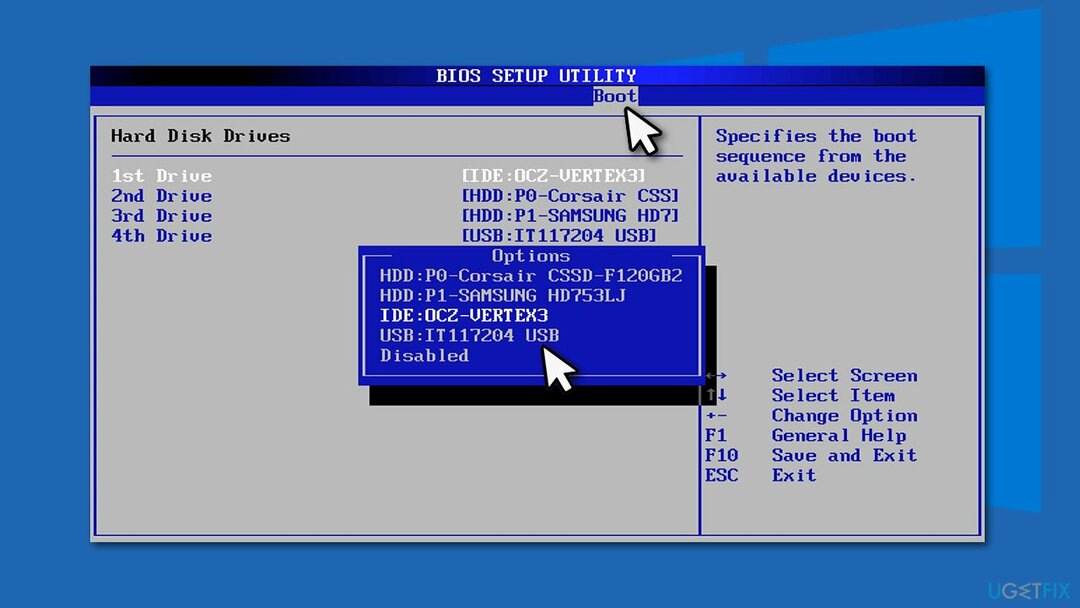
- Perkrauti PC
- Spustelėkite Pataisykite kompiuterį apatiniame kairiajame kampe ir pasirinkite Išplėstiniai nustatymai
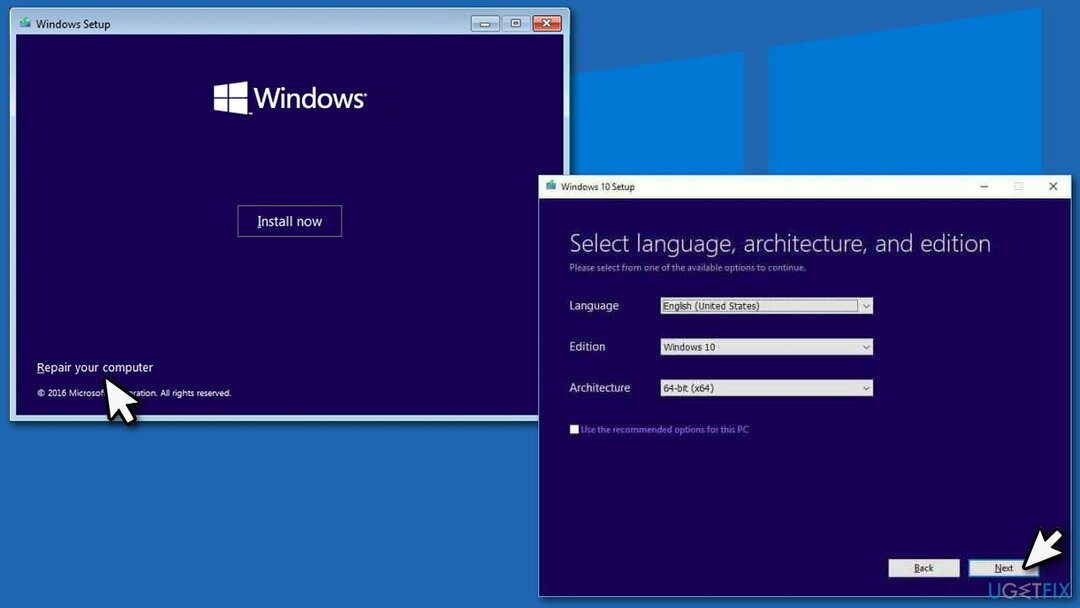
- Štai, rinkis Trikčių šalinimas > Automatinis taisymas.
Automatiškai ištaisykite klaidas
ugetfix.com komanda stengiasi padaryti viską, kad padėtų vartotojams rasti geriausius sprendimus, kaip pašalinti klaidas. Jei nenorite kovoti su rankinio taisymo būdais, naudokite automatinę programinę įrangą. Visi rekomenduojami produktai buvo išbandyti ir patvirtinti mūsų profesionalų. Įrankiai, kuriuos galite naudoti klaidą ištaisyti, išvardyti toliau:
Pasiūlyti
daryk tai dabar!
Atsisiųskite „Fix“.Laimė
Garantija
daryk tai dabar!
Atsisiųskite „Fix“.Laimė
Garantija
Jei nepavyko ištaisyti klaidos naudojant Reimage, kreipkitės pagalbos į mūsų palaikymo komandą. Praneškite mums visą informaciją, kurią, jūsų manymu, turėtume žinoti apie jūsų problemą.
Šiame patentuotame taisymo procese naudojama 25 milijonų komponentų duomenų bazė, kuri gali pakeisti bet kokį pažeistą ar trūkstamą failą vartotojo kompiuteryje.
Norėdami taisyti sugadintą sistemą, turite įsigyti licencijuotą versiją Reimage kenkėjiškų programų pašalinimo įrankis.

VPN yra labai svarbus, kai kalbama apie vartotojo privatumas. Interneto stebėjimo priemones, pvz., slapukus, gali naudoti ne tik socialinės žiniasklaidos platformos ir kitos svetainės, bet ir jūsų interneto paslaugų teikėjas bei vyriausybė. Net jei taikote pačius saugiausius nustatymus naudodami žiniatinklio naršyklę, vis tiek galite būti stebimi naudojant programas, kurios yra prijungtos prie interneto. Be to, į privatumą orientuotos naršyklės, tokios kaip Tor, nėra optimalus pasirinkimas dėl sumažėjusio ryšio greičio. Geriausias sprendimas jūsų galutiniam privatumui yra Privati interneto prieiga – būkite anonimiški ir saugūs internete.
Duomenų atkūrimo programinė įranga yra viena iš galimybių, galinčių jums padėti atkurti failus. Ištrynus failą, jis neišnyksta – jis lieka jūsų sistemoje tol, kol ant jo nebus įrašyti nauji duomenys. Data Recovery Pro yra atkūrimo programinė įranga, kuri ieško ištrintų failų darbo kopijų standžiajame diske. Naudodami įrankį galite išvengti vertingų dokumentų, mokyklos darbų, asmeninių nuotraukų ir kitų svarbių failų praradimo.